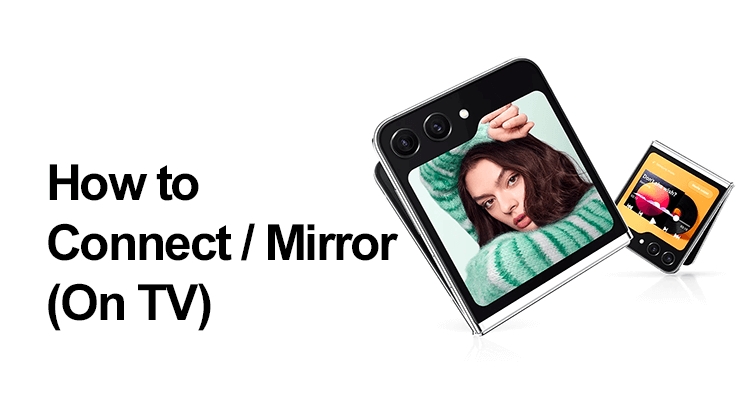
Představte si, že své úžasné fotografie, živé obrázky a podmanivá videa předvedete na větší obrazovce připojením Samsung Galaxy Z Flip 5 k chytré televizi. Tento příspěvek na blogu vás provede jednoduchými kroky k zrcadlení vašich oblíbených médií, prezentací a her na velkou obrazovku, čímž se zvýší jejich dopad a velikost. Funguje podobně jako předchozí modely jako Galaxy Fold 3 5G.
Zajištění kompatibility a nejnovějšího softwaru
Než budete pokračovat, ujistěte se, že vaše zařízení Samsung používá nejnovější software Android pro optimální výkon. Zde je jak aktualizujte svůj software:
- Přejděte na Nastavení > Aktualizace softwaru.
- Pokud je k dispozici aktualizace, klepněte na „Stáhnout a nainstalovat“.
- Dokončete aktualizaci podle pokynů na obrazovce.
Jak připojit Samsung Galaxy Z Flip 5 k TV přes Smart View
Zrcadlení obrazovky efektivně zobrazuje obrazovku vašeho telefonu na větším displeji, jako je chytrý televizor nebo monitor. Jednoduše použijte funkci Smart View nebo aplikaci třetí strany pro rychlé nastavení. Objevte jednoduchost připojení telefonu Samsung Galaxy Z Flip 5 k televizoru pomocí funkce Smart View. Začněte tím, že na obou zařízeních zapnete Wi-Fi nebo Bluetooth, čímž zajistíte plynulé a nepřerušované zrcadlení hned od začátku. Poté použijte následujícího průvodce krok za krokem:
Podrobný průvodce bezdrátovým připojením k chytrým televizorům
- Přístup k rychlému panelu na vašem Z Flip 5 přejetím shora dolů.
- Vyberte „Smart View“ nebo funkci zrcadlení obrazovky.
- Vyberte svůj televizor ze seznamu zařízení.
- Vyplňte všechny další zobrazené výzvy.

Alternativní metoda: Použití aplikací třetích stran
Když Smart View není možnost nebo se potýká s problémy s funkčností, prozkoumávání aplikací třetích stran se stává životaschopnou alternativou pro připojení Samsung Galaxy Z Flip 5 k televizoru. Jednou z takových aplikací je Rychlé nastavení, známé pro své uživatelsky přívětivé rozhraní a všestrannost. Vylepšuje možnosti připojení vašeho zařízení a umožňuje snadné nastavení a přizpůsobení zrcadlení obrazovky.
Po jednoduché instalaci můžete bez námahy přejít do sekce Multimédia, aktivovat funkci Cast a integrovat ji do panelu Rychlé nastavení. Tento přístup obchází omezení, se kterými se můžete setkat u Smart View, a otevírá svět bezproblémového zrcadlení obrazovky, díky čemuž je sdílení vašeho obsahu efektivnější a zábavnější.
- Stáhněte si a nainstalujte aplikaci, jako je Rychlé nastavení.
- Otevřete ji a vyberte Multimédia > Odesílat a poté dlaždici povolte.
- Přidejte ikonu Cast do panelu Rychlé nastavení, abyste k ní měli snadný přístup.
- Pomocí ikony Cast můžete zrcadlit obrazovku Z Flip 5 na televizi.
Připojení Samsung Z Flip 5 k PC
Připojení Samsung Z Flip 5 k počítači je bezproblémový proces, který nabízí kabelové i bezdrátové možnosti, které vyhovují vašim potřebám. USB kabel poskytuje stabilní a spolehlivé připojení, ideální pro přenos velkých souborů nebo zajištění nepřerušované synchronizace dat. Pro ty, kteří hledají pohodlí a mobilitu, jsou bezdrátové metody perfektní volbou. Umožňují rychlé spárování a snadný přístup k obsahu telefonu přímo z počítače.
Ať už spravujete fotografie, odpovídáte na zprávy nebo používáte Samsung DeX pro zážitek jako na stolním počítači, všestranná konektivita Z Flip 5 s PC zvýší vaši produktivitu a bez námahy integruje váš mobilní a počítačový svět.

Připojení HDMI Galaxy Z Flip 5
Kompatibilita Galaxy Z Flip 5 s připojením HDMI nabízí spolehlivou alternativu pro nepraktické bezdrátové možnosti. Adaptér USB-C na HDMI může snadno vytvořit vysoce kvalitní a stabilní spojení mezi vaším smartphonem a většími displeji, jako jsou televizory nebo monitory.
Tato metoda je zvláště výhodná v prostředích s omezeným bezdrátovým přístupem nebo pro obsah, který vyžaduje výstup ve vysokém rozlišení. Připojení HDMI zajišťuje bezchybné zrcadlení vašich médií, prezentací nebo her a zachování integrity a živosti displeje vašeho Z Flip 5.
Obrazovka Samsung Z Flip 5 Cast
Funkce odlévání obrazovky Samsung Z Flip 5 nabízí pohodlný způsob, jak sdílet displej telefonu s jinými zařízeními. Zazáří zejména při používání streamovacích služeb, jako je YouTube, které jsou optimalizovány pro kompatibilitu s Chromecastem.
Tato metoda vám umožňuje promítat videa, fotografie a aplikace na větší obrazovku a vylepšit tak zážitek ze sledování. Odesílání obrazovky je uživatelsky přívětivé a efektivní, ideální pro chvíle, kdy chcete sdílet digitální obsah s přáteli a rodinou nebo se ponořit do nadstandardního mediálního zážitku.
Jak odesílat pomocí Chromecastu:
- Připojte Z Flip 5 a Chromecast ke stejné síti Wi-Fi.
- Otevřete aplikaci podporující Chromecast a klepněte na tlačítko Cast.
- Vyberte zařízení, do kterého chcete odesílat.
- Tlačítko Cast po připojení změní barvu, což znamená, že nyní můžete odesílat obsah.
Sdílení obrazovky Galaxy Z Flip 5 bez televizoru Samsung
Pro sdílení obrazovky, zejména u televizorů jiných značek než Samsung, zvažte použití bezdrátového přijímače HDMI, jako je ScreenBeam Mini2, který se připojuje přímo bez Wi-Fi. Chcete-li použít ScreenBeam Mini2 se svým Samsung Galaxy Z Flip 5, jednoduše zapojte Mini2 do portu HDMI televizoru. Poté na Z Flip 5 přejeďte prstem dolů, abyste získali přístup k Rychlému nastavení a vyberte Smart View nebo Screen Mirroring. Najděte a vyberte ScreenBeam Mini2 z dostupných zařízení a jste připojeni!
- Zapojte přijímač bezdrátového displeje do portu HDMI vašeho televizoru.
- Nastavte televizor na správný vstup HDMI.
- Povolte zrcadlení obrazovky na svém Z Flip 5 stažením oznamovací lišty dolů nebo prostřednictvím nastavení.
- Vyberte Receiver ze seznamu zařízení a zadejte požadovaný PIN.
- Vaše obrazovka Z Flip 5 se poté zobrazí na TV.
FAQ: Samsung Galaxy Z Flip 5 Screen Mirroring
Jaké aplikace jsou nejlepší pro zrcadlení obrazovky s Samsung Z Flip 5?
Smart View je nejintegrovanější možností pro zrcadlení obrazovky u Samsung Galaxy Z Flip 5. Skvělou volbou jsou také aplikace třetích stran, jako je ApowerMirror a LetsView. Tyto aplikace nabízejí snadnou konektivitu a další funkce, jako je nahrávání obrazovky a možnosti přizpůsobení, které vylepšují váš zážitek ze zrcadlení.
Je možné zrcadlit Galaxy Z Flip 5 na více obrazovek současně?
Zrcadlení Galaxy Z Flip 5 na více obrazovek současně není obvykle nativně podporováno. Můžete toho však dosáhnout pomocí specializovaného softwaru pro zrcadlení obrazovky nebo hardwarových řešení, která podporují vysílání na více obrazovkách, i když to může vyžadovat další nastavení a vybavení.
Mohu zrcadlit svůj Galaxy Z Flip 5 na televizoru bez použití Wi-Fi?
Ano, svůj Galaxy Z Flip 5 můžete zrcadlit na televizoru bez Wi-Fi pomocí adaptéru USB-C na HDMI. Tato metoda poskytuje přímé kabelové připojení z telefonu k televizoru, což umožňuje zrcadlení obrazovky bez potřeby sítě Wi-Fi. To je užitečné zejména v prostředích, kde je Wi-Fi nedostupné nebo nespolehlivé.
Proč investovat do čističky vzduchu?
Připojení a zrcadlení vašeho Samsung Galaxy Z Flip 5 k televizorům, monitorům a počítačům může výrazně zlepšit váš mediální zážitek. Ať už dáváte přednost bezdrátovým metodám, připojení HDMI nebo odlévání obrazovky, tyto možnosti umožňují všestranné sdílení a prezentaci obsahu. Tyto jednoduché kroky zajistí, že co nejlépe využijete pokročilé funkce připojení vašeho Z Flip 5 a bez námahy přenesete váš digitální svět na velkou obrazovku.






Napsat komentář